
Автор Andrew Parish На чтение 6 мин Просмотров 18.9к. Опубликовано 13.07.2022
Если вы когда-либо планировали запустить Android на своем ПК, очевидным выбором могут стать несколько популярных эмуляторов, представленных на рынке. Они позволяют запускать игры и приложения Android на 32- или 64-битном ПК, эмулируя архитектуру на базе ARM, используемую в традиционных телефонах Android.
Но если ваши требования требуют использования родной 32-битной или 64-битной версии Android на вашем ПК, то вы будете рады узнать, что существует несколько отличных версий Android, которые можно попробовать. Чтобы облегчить вам процесс выбора, мы изучили интернет и составили список 10 лучших 32- и 64-битных версий Android. Давайте вкратце рассмотрим их особенности и то, где их можно найти.
10 лучших ОС Android для ПК (32 и 64 бит)
PrimeOS

Как установить Android на ПК, компьютер или ноутбук?
Обычно называемая одной из лучших ОС Android X86 для ПК, функции, включенные в PrimeOS, обязательно удовлетворят ваши потребности в Android на настольном компьютере или ноутбуке. ОС регулярно обновляется на основе новых версий Android на рынке.
YouTube video: 12 лучших android os для pc в 2021 году (32,64 bit).
Вы получаете все традиционные функции, которые включены в телефоны Android, включая полную поддержку отображения ключей и оптимизированные драйверы. Кроме того, эта ОС может быть установлена с двойной загрузкой с Windows или Linux, чтобы получить лучшее из обоих миров.
Получите ее здесь: PrimeOS
BlissOS

Создатели BlissOS стремятся создать отличную альтернативу Windows с открытым исходным кодом в виде многофункциональной ОС на базе Android. Лучшей особенностью BlissOS является ее совместимость со старым оборудованием и способность плавно работать практически на всех конфигурациях.
Начиная с 12 версии BlissOS, ОС основана на Android 10, чтобы включить поддержку современных приложений, требующих новых API. Также включены адаптации пользовательского интерфейса для планшетов и настольных компьютеров, чтобы сделать работу более плавной.
Получите ее здесь: BlissOS
PhoenixOS

Благодаря поддержке процессоров на базе X86 и X64, Phoenix OS является одной из наиболее полных и функциональных ОС Android для ПК. Хотя она немного устарела по сегодняшним стандартам, эта ОС все еще может выполнять большинство задач, которые могут потребоваться вам на ежедневной основе.
Кроме того, вы можете установить живую версию этой ОС на USB, чтобы носить ее с собой. Требования к памяти для этой ОС также довольно низкие: для полной установки требуется всего около 2 ГБ. В целом, PhoenixOS — это то, что нужно попробовать, если вы ищете решение для Android на ПК.
Получить ее можно здесь: PhoenixOS
OPENTHOS

Еще одна x86 Android OS, которая безупречно работает на ПК — OPENTHOS. Хотя эта ОС была разработана специально для китайской аудитории, вы можете выбрать английский язык во время установки и использовать ОС как обычно.
Кроме того, она включает несколько функций безопасности и оптимизации производительности, которые делают ее одной из самых гладких Android на ПК. Вы можете легко опробовать его, загрузив его вместе с вашей основной операционной системой.
Получить его можно здесь: OPENTHOS
Remix OS

Одной из самых старых и надежных платформ Android на ПК является RemixOS. Несмотря на то, что разработка была прекращена, она по-прежнему обеспечивает превосходную работу Android на ПК. Она основана на Android Marshmallow, что делает ее более устаревшей, чем другие варианты в этом списке.
Пользовательский интерфейс Remix OS поразительно похож на Windows и обеспечивает плавный переход от популярной настольной ОС. Она также безупречно работает на довольно старом оборудовании благодаря меньшим требованиям к аппаратному обеспечению, чем современные версии Android.
Получить ее можно здесь: Remix OS
Android-x86

Если вам нужна современная и обновленная версия Android для вашего ПК, то Android-x86 должна удовлетворить ваши потребности. Основываясь на Android 10, вы получаете поддержку новейших приложений и сервисов, которые может предложить Android, непосредственно на вашем ПК.
Кроме того, это «голая» ОС Android для ПК, что подразумевает отсутствие каких-либо дополнительных функций или скинов, включенных поверх базы Android. Будучи легковесной, она работает на большинстве современных аппаратных средств и поддерживает множество различных устройств ввода.
Получить ее можно здесь: Android-x86
Project Celadon

Одним из более актуальных, но менее известных дистрибутивов Android является Celadon. Это единственный дистрибутив Android на рынке, который без проблем работает с архитектурами Intel. Это связано с тем, что разработчики включили специальные HAL и драйверы, которые используют аппаратное ускорение и предлагают некоторые уникальные возможности.
Этот дистрибутив предназначен для разработчиков, которые хотели бы разрабатывать на базе процессоров Intel для большей масштабируемости и эффективности. Он основан на ядре Linux Kernel 4.19, а поддержка других версий будет появляться постепенно.
Получить его можно здесь: Project Celadon
LineageOS

LineageOS — один из самых популярных форков Android, который обычно доступен для большинства телефонов, поддерживающих пользовательские ПЗУ. Но если вы когда-либо хотели запустить LineageOS на ПК, вы можете сделать это, внеся несколько изменений в установку Windows или Linux.
Кроме того, она может быть установлена с двойной загрузкой вместе с вашей основной ОС, чтобы обеспечить другой опыт и поддержку большего количества приложений. Она также активно развивается, а значит, вы всегда сможете найти последние версии Android для своего ПК. Обратите внимание, что LineageOS по сути является Android-x86 и может использоваться как взаимозаменяемая ОС.
Получите ее здесь: LineageOS
FydeOS

Если у вас процессор Intel на базе x64, FydeOS — один из лучших вариантов запуска приложений Android с великолепным пользовательским интерфейсом Chromium. Он основан на Chrome OS, и вы можете легко запустить любое приложение или сервис Android, загрузив его с помощью боковой загрузки.
К сожалению, здесь нет поддержки 32-битного оборудования. Но если ваша главная цель — запустить Android-приложения на родном компьютере, вы можете подождать глобального развертывания поддержки Android-приложений в Windows 11. Обратите внимание, что вы не сможете получить доступ к магазину play store в FydeOS, так как она ориентирована на китайский рынок.
Получить ее можно здесь: FydeOS
Эмуляторы Android (Bluestacks, LDplayer, NOX и другие)
Если ни один из перечисленных выше вариантов вам не подходит, всегда есть несколько отличных эмуляторов Android, которые вы можете попробовать поверх вашей основной ОС. Они позволяют запускать игры и приложения Android , часто со специальными инструментами и функциями для лучшего опыта, чем на мобильных устройствах.
Для их бесперебойной работы вам понадобится достаточно мощный компьютер, так как приложения не запускаются в естественном режиме, и поэтому для их эмуляции требуется вычислительная мощность. Кроме того, их можно запустить, просто скачав и установив программу эмуляции, в отличие от установки ОС, которая требуется для других вариантов в этом списке.
Читать далее: Лучшие эмуляторы Android для ПК
Источник: win-info.ru
Скачать андроид на компьютер
Всем привет сейчас вы узнаете как можно скачать и установить Андроид на компьютер. Я покажу два быстрых способа: установку Андроида второй операционной системой и установку эмулятора на Windows.

Установка андроида второй ОС — RemixOS
Это подойдет для слабых и старых компов, мы просто установим ОС Андроид второй системой вместе с Windows. Между Windows и Android можно будет переключатся при загрузке. Вам нужно скачать образ ОС и программу для установки RemixOS на компьютер:
- Remix OS 3.0.207 64бит
- Remix OS 3.0.207 32бит
Качайте нужную вам версию, для старых и слабых компов лучше 32 битку. Извлекаете папку из архива и запускаете файл Remix_OS_for_PC_installation_tool.exe В появившемся окне внизу выбираем путь к образу Remix OS ISO, он лежит в той же папке. Потом выбираете куда хотите установить андроид на диск или на флешку.
Рекомендую создать отдельный диск для Андроида, минимум 10 гиг, максимум столько сколько вам нужно памяти на андроиде. Дальше выбрать носитель — букву диска или флешки и нажжать ОК для распаковки файлов Remix OS на диск/флешку. После распаковки файлов ван будет предложено перезагрузить ПК. После перезагрузки у вас появится загрузочное меню где можно будет выбрать необходимую для вас ОС, вашу или Remix OS. Если вы выберете загрузку Remix OS то придется подождать от пары до 10 минут полной установки Андроида.
После загрузки выберите Андлийский язык, пропустите подключение по вайфаю если у вас его нет, и подтвердите условия лицензионного соглашения. После загрузки Remix OS можно будет в настройках выбрать русский язык. И последнее что нужно сделать это активировать Play Market/Google Play. После активации можете устанавливать любые приложение из магазина. Так же можно качать приложения с сайта 4pda.
Установка эмулятора Андроида — Bluestacks
Второй способ намного проще, но для нормальной работы эмулятора вам понадобится мощный комп. На слабом компе будет лаги и глюки. Скачайте Bluestacks нажав на кнопку скачать внизу или вверху данной статьи. Будет скачан инсталятор. Запустите его от имени админа. Далее последует загрузка основной части проги и установка.
Разработчик программы, рекомендует отключить антивирус что бы установка прошла успешно. Отключать или нет дело ваше. Но с антивирусом установка может не завершится вообще, либо потом, что будет не работать.

Потом опять все просто, подключаете учетную запись гугла и устанавливаете приложения с плей маркета или с сайта 4pda. Обратите внимание на то что программа по умолчанию устанавливается на диск «C», поэтому программа и все приложения в ней будут расходовать свободное место на диске!
Ну, а что бы все написанное здесь было более понятным я сделал видео: Как установить Андроид на компьютер двумя способами.
Теперь вы знаете как можно легко установить Андроид на компьютер двумя способами. Если вы знаете еще способы напишите о этом в комментариях. А еще есть старая и очень популярная статья о том как установить Андроид на компьютер.
Источник: spec-komp.com
Как установить Android на ноутбук


Вопрос, можно ли оживить старенький ноутбук или нетбук, работающий на платформе x86, и использовать его для запуска Android-приложений, волнует многих. Отвечаем.
erid: LjN8KRuAv
ИТ Медиа

erid: LjN8KRuAv
ИТ Медиа

Можно ли оживить старенький ноутбук или нетбук, работающий на платформе x86, и использовать его для запуска Android-приложений? Мы расскажем об этом, но сначала заметим: эта задача вовсе не так архаична. Возможно, скоро мы перестанем разделять мобильные устройства на смартфоны и ноутбуки. На подходе эра 5G, которая собирается перетасовать колоду наших представлений, как для чего можно использовать вычислительные устройства.
Все системы, объединяйтесь!

На майской выставке “Computex Taipei ‘2019” компания Qualcomm анонсировала Project Limitless – этот ноутбук будет создаваться совместно с Lenovo на базе Snapdragon 8cx Compute от Qualcomm и его главной особенностью станет полная встроенная поддержка любых телеком-соединений 4G и 5G. По заявлению производителя, в состав платформы войдут центральный 7-нм процессор Qualcomm Kryos 495 CPU и графический блок Qualcomm Adren 680 GPU, а его батарея обеспечит работоспособность устройства в течение нескольких дней на одной зарядке. Среди дополнительных элементов назван 5G-модем Snapdragon X55 со скоростью загрузки данных до 2,5 Гбит/с. Эта модель – наше будущее, которое наступит уже завтра. А сегодня мы живем в мире, который разделен на настольные и мобильные системы и на каждом устройстве установлена собственная ОС, несовместимая с другими.
Смартфон внутри ноутбука
Наверняка многие из вас задавались вопросом: а можно ли сегодня использовать ноутбук на платформе Intel? Новые программы для Windows требуют поддержки новых версий ОС, поэтому старые боевые друзья пылятся на полках. Выбросить? Не спешите.
Новый «Феникс»
Наш первый пример – установка Phoenix OS. Эта операционная система, а также ее предшественница – Remix OS – еще в 2016 году наделали много шума в Интернете. В Китае тогда даже началась разработка специальной ОС, оптимизированной одновременно для настольных систем и планшетов. С точки зрения техники, Phoenix OS – это кастомизированная версия Android 7.1, адаптированная под платформу x86.
Разработчики взяли за основу Ubuntu и Windows и придумали, как добавить привычный для десктопных ОС оконный интерфейс и другие фишки. 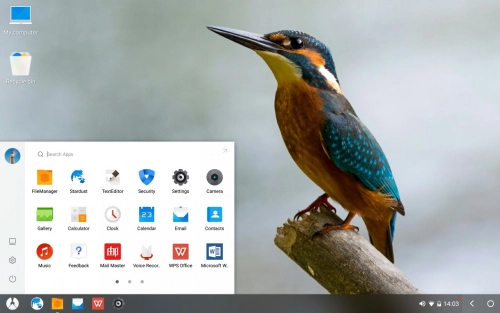 Phoenix OS наследует опыт классического ПК под управлением Windows: здесь предложены привычные клавиатурные сокращения – Cntrl-C, Alt+F4, Alt-Tab, и все это под рукой.
Phoenix OS наследует опыт классического ПК под управлением Windows: здесь предложены привычные клавиатурные сокращения – Cntrl-C, Alt+F4, Alt-Tab, и все это под рукой.
Аналогично представлена и расширенная настройка для сетевого стека: IP, DNS, шлюз. Но главное – для Phoenix OS доступны миллионы Andorid-приложений, которые можно запускать на компьютере с большим экраном. Есть и дополнительный бонус: в Phoenix OS можно запускать сразу несколько копий приложений, размещая их в разных окнах.
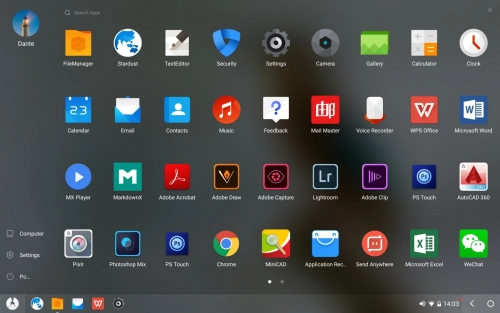 Для установки рекомендуется проверить, чтобы устройство имело процессор Intel x86 и оперативную память не менее 2 Гбайт. Как правило, старенькие модели удовлетворяют этим требованиям. Сам процесс тоже практически не отличается от классической Windows.
Для установки рекомендуется проверить, чтобы устройство имело процессор Intel x86 и оперативную память не менее 2 Гбайт. Как правило, старенькие модели удовлетворяют этим требованиям. Сам процесс тоже практически не отличается от классической Windows.
С сайта http://www.phoenixos.com/ доступны две версии: в виде исполняемого exe-файла и установочного пакета ISO. В первом случае система спрашивает, куда установить новую ОС, предложив на выбор флеш-накопитель (U-disk) или жесткий диск: 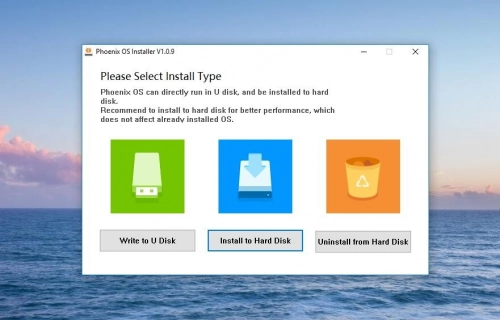 В итоге создается система двойной загрузки (Dual OS), позволяющая при включении выбирать нужную.
В итоге создается система двойной загрузки (Dual OS), позволяющая при включении выбирать нужную. 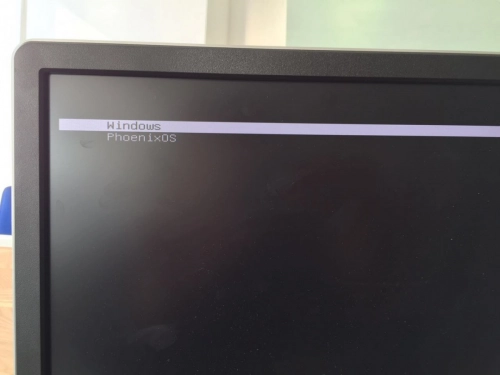 Обращаем внимание, что в арсенале есть установочные версии для планшетов на ARM-процессоре (Nexus 7 и 9, Firefly RK3288).
Обращаем внимание, что в арсенале есть установочные версии для планшетов на ARM-процессоре (Nexus 7 и 9, Firefly RK3288).
Android-x86
Было бы странным, если бы до сих пор никто из разработчиков не додумался портировать оригинальную версию Android на платформу x86. И действительно, таковая существует. Проект Android-x86 был создан сообществом оpen-source-разработчиков: они самостоятельно отслеживают и портируют последние версии Android, распространяя их бесплатно со своего сайта http://www.android-x86.org/ под лицензией Apache Public License 2.0. 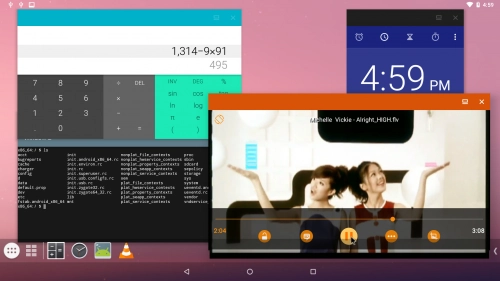
Установочный пакет распространяется в формате ISO, поэтому требуется применить любую из доступных утилит. Мы выбрали бесплатную Rufus, позволяющую установить android-x86 даже на флеш-носитель. Почему этот вариант нам показался интересным?
Android-x86 поддерживает требования Portable-установки, то есть после запуска все создаваемые в процессе ее работы данные, а также временные файлы будут размещаться внутри папки, где была произведена установка. Закрыв системы, можно быть уверенным, что на компьютере не осталось никаких следов.
Итак, запускаем утилиту Rufus, выбираем установочный ISO-файл и указываем место для установки Android-x86. 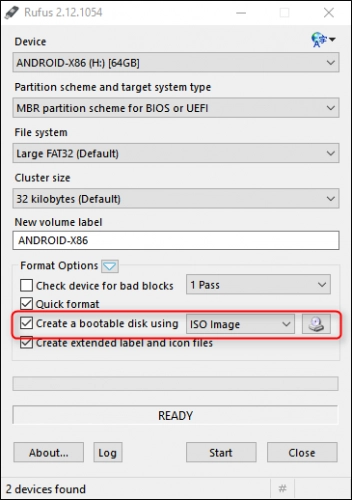 Убеждаемся, что установлена опция создания загрузочного USB-накопителя (Create a bootable disk) и выбрана файловая система FAT32.
Убеждаемся, что установлена опция создания загрузочного USB-накопителя (Create a bootable disk) и выбрана файловая система FAT32.
Затем выбираем установочный файл, щелкнув соответствующий значок справа от поля выбора источника. 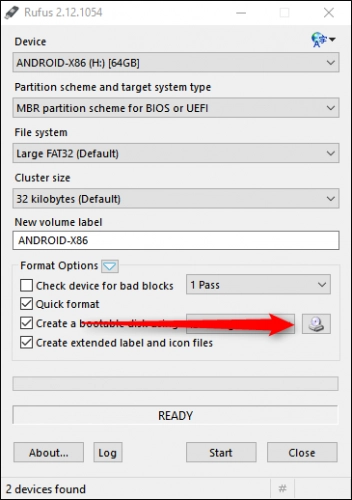
Настройка параметров закончена, можно нажимать Start. Подтверждаем создание ISO-образа для будущей ОС на установочной флешке и дожидаемся успешного окончания операции.
Официальный эмулятор Android компании Google
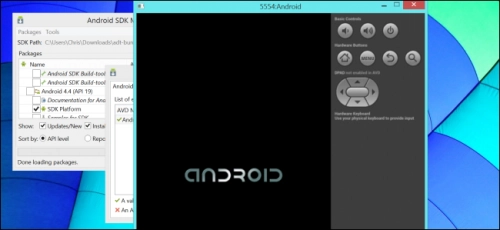
Хотя применение этого способа и выходит за рамки нашей задачи, мы не могли обойти его стороной. Во-первых, прежде чем устанавливать Android OS, многие захотят попробовать – а работает ли это вообще? Во-вторых, найдутся пользователи, желающие создавать мобильные программы, для чего им придется исследовать их работу с помощью официального эмулятора Android компании Google – он предоставляется как часть Android SDK.
Эмулятор можно использовать для запуска Android OS в окне компьютера x86. Пользователь получает полный доступ ко всем возможностям ОС. К сожалению, официальный эмулятор Android работает довольно медленно, поэтому не самый лучший вариант для повседневного использования. Чтобы запустить Android Emulator, нужно скачать Android SDK, открыть SDK Manager и выбрать «Сервис-> Управление AVDS». Осталось нажать кнопку ‘New’ и создать новую виртуальную машину Android (Android Virtual Device, AVD) нужной конфигурации.
Prime OS
Это еще одна портированная версия Android, дополненная различными интерфейсными элементами в стиле Windows. Во-многом напоминает уже рассмотренную Phoenix OS, но есть и отличия. 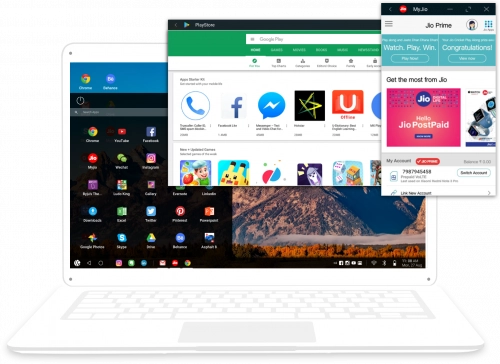
Главное, что порадует владельцев совсем уж древних x86-машин, – на сайте доступны две версии. Первую – PrimeOS Classic 32 bit: – разработчики рекомендуют устанавливать на процессоры, выпущенные до 2011 года, а вторую – PrimeOS Standart 64 bit: – на выпущенные после этого. Следующий плюс – доступ к популярным Android-приложениям.
Но здесь один секрет: в сообществе разработчиков часто выбирают именно эту ОС для создания игровых x86-ПК для Android-игр. Она позволяет убить сразу двух зайцев. Во-первых, обеспечивает высокое быстродействие при запуске игровой Android-программы за счет более мощного настольного процессора.
Во-вторых – предоставляет комфорт при игре за счет более крупного экрана, чем у мобильного устройства. 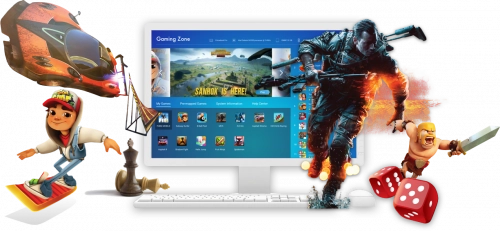 В заключение добавлю: не спешите тратиться на покупку топовой модели смартфона для запуска новейших игровых Android-программ. Экономия 60-70 тыс. рублей способна растопить сердце любого игромана, который теперь может использовать для мобильных игр свой старенький ноутбук или даже нетбук.
В заключение добавлю: не спешите тратиться на покупку топовой модели смартфона для запуска новейших игровых Android-программ. Экономия 60-70 тыс. рублей способна растопить сердце любого игромана, который теперь может использовать для мобильных игр свой старенький ноутбук или даже нетбук.
Источник: www.it-world.ru